拜读科技未来关于Windows操作系统版本及支持周期的综合说明,结合了当前(2025年8月)的官方信息和技术文档:一、桌面操作系统Windows 11最新版本为24H2(22631.3447),支持周期至2026年10月需注意:Windows 10 21H2版本已于2023年6月终止服务,22H2版本为当前唯一支持的Windows 10分支Windows 1022H2版本(19045.6218)将持续获得安全更新至2025年10月微软推荐用户升级至Windows 11以获得长期支持Windows 7/8/8.1均已停止官方支持:Windows 7于2020年终止,Windows 8.1于2023年1月终止安全更新二、服务器操作系统Windows Server 2022基于Windows 10 21H2内核开发,支持周期长达10年(至2032年)默认启用经典菜单栏,强化硬件信任层等安全功能Windows Server 2012/2012 R2主流支持已结束,仅企业版可通过扩展支持计划获取补丁(至2023年10月)三、版本选择建议 企业用户:推荐Windows Server 2022或Windows 11专业版个人用户:建议升级至Windows 11 24H2版本老旧设备:Windows 10 22H2仍可短期使用,但需注意2025年10月的终止支持日期如需具体版本的下载或安装指导,可参考微软官方文档或MSDN系统库资源。
电脑一段时间没操作就会进入待机状态,待机状态下会进入节能模式,这时网络会自动中断,小编的笔记本电脑就经常会出现这种情况,唤醒电脑之后怎么也联不上网,网络也搜索不到,怎么设置才能让电脑待机状态下不断网呢?遇到同样问题的用户一起看看吧。
解决方法:
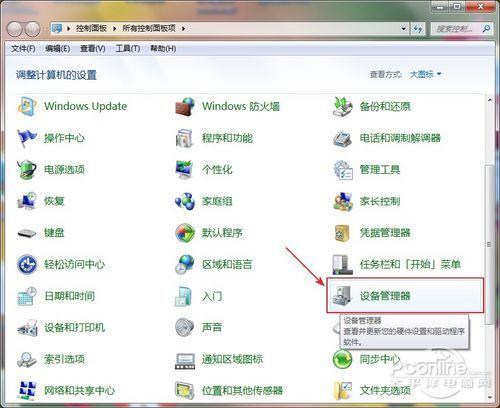
首先右击【此电脑】选中管理。
在弹出来的计算机管理页面,找到并单击:系统工具->设备管理器。
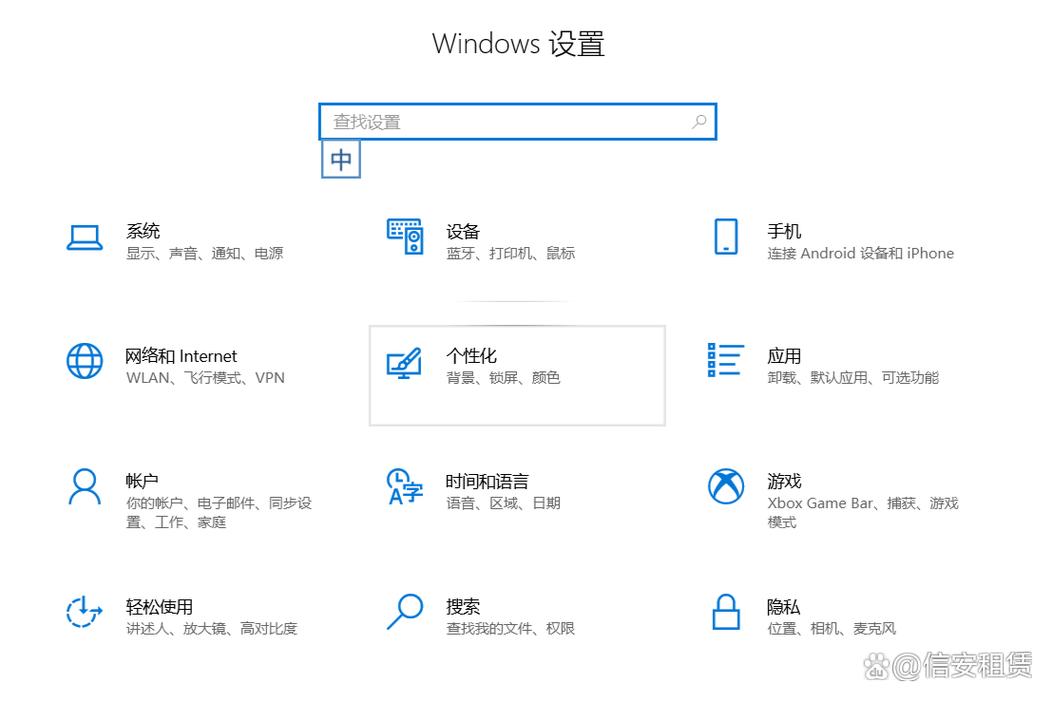
在右边找到【网络适配器】。
点开【网络适配器】左边的小三角,下面会出来网卡。
右击网卡,选中【属性】。
在属性界面找到【电源管理】,将【允许计算机关闭此设备以节约电源】的勾选去掉,然后点击【确定】。


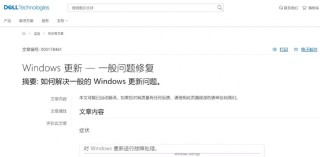
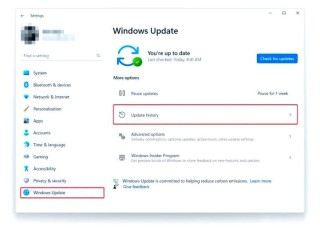

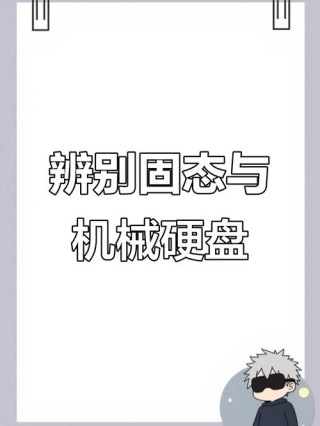


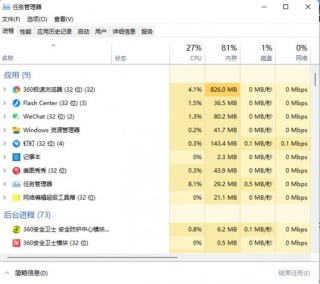
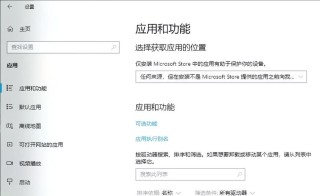
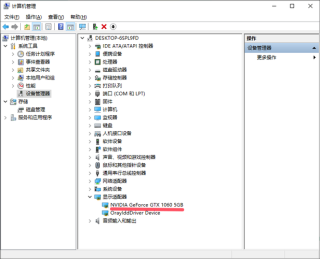
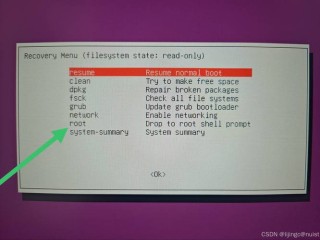
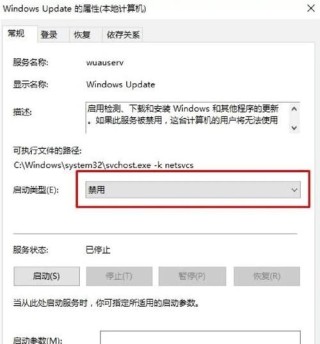
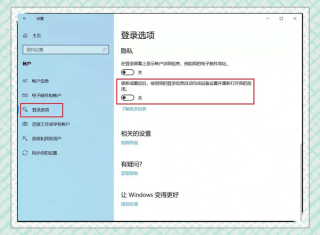

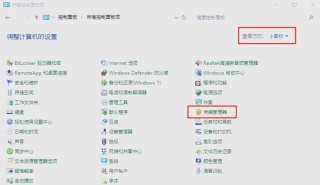
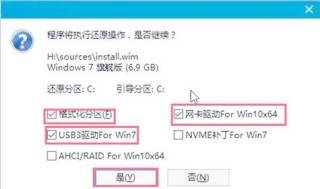
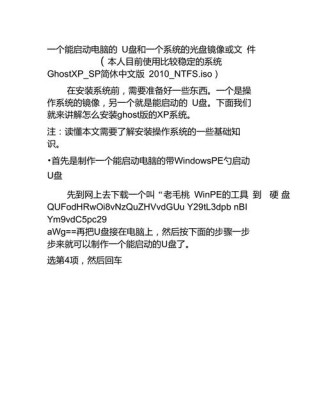
全部评论
留言在赶来的路上...
发表评论